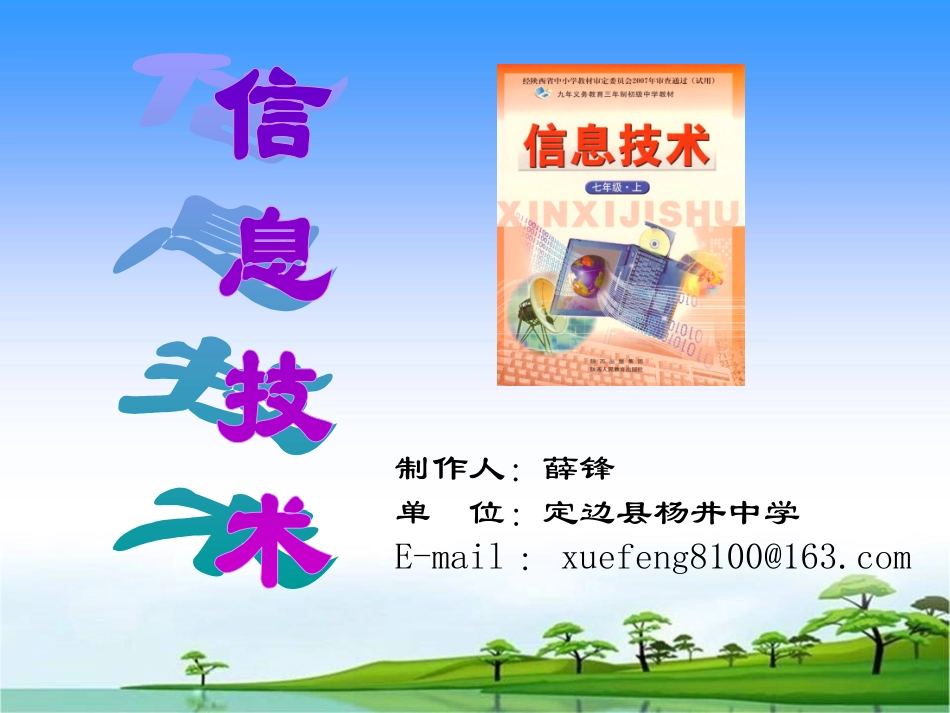制作人:薛锋单位:定边县杨井中学E-mail:xuefeng8100@163.com第二单元计算机基础第二节文件与文件夹学习目标1.理解文件、文件夹的概念;掌握文件命名规则;2.感受文件、命名文件、存放文件、课堂评价;3.培养学生认真观察,主动思考的良好学习习惯;培养学生动手操作及与同伴合作交流的意识、能力。观察下面的图标,你知道这些图标代表的含义吗?图标观察结果文件夹图像音频/视频记事本文档图像音频音频视频人们利用计算机所输入的文档、声音、图形图像、视频等信息以计算机文件的形式保存在计算机的存储器里,以文件夹的形式对其进行分类存放和管理。认识文件和文件夹一、文件(夹)的概念文件:是电脑操作中一个最基本的概念,是数据的基本存储单位。即计算机文件就是用户赋予了名字并存储在磁盘上的信息的有序集合。文件名组成:主文件名·扩展名不能使用字符:〉、〈、∶、?、“、/、\、*、|命名规则常见文件类型的扩展名文件类型扩展名文本文件txt声音文件mp3,wav图片文件jpg,bmp,gifWord文件doc,docxPowerPoint文件pptFlash动画文件fla,swf程序文件exe,com压缩文件rar,zip知识链接文件夹:存放文件或子文件夹的结构,为文件提供存储系统,是电脑中文件的集合,一般为黄色的公文包图标。同一类型的文件保存在一个文件夹中,或根据用途将文件存在一个文件夹中。文件夹名称:1-255个字符,由用户定义。认识文件和文件夹双击打开我的文档030201查看文件和文件夹的方法1.在文件夹中查找通过观察比较,请完成下面的任务:查看一张汽车的图片,你愿意选择的查看方式_____________,理由是_______________。查看名称为《向国旗敬礼寄语》的文档,你愿意选择的查看方式___________,理由是____________。查看在2014年8月修改的文件,你愿意选择的查看方式_____________,理由是_______________。想一想查看文件和文件夹的方法1.在文件夹中查找观察比较文件和文件夹的基本操作1.选择文件和文件夹:连续选取:先单击第一个,再按住Shift键单击最后一个。不连续的选取:先单击第一个,再按住Ctrl键单击其它的。框选:拖动鼠标全选:[编辑]—[全选](或Ctrl+A)反选:先选定不选择的文件(夹)---[编辑]—[反选]2.新建文件和文件夹方法1:打开目标窗口——[文件]——[新建]——输入名称——回车方法2:空白处右击——[新建]——[文件夹]——输入名称——回车3.改名(F2)方法:(1)右键单击需改名的文件—“重命名”—输入新名称—回车/鼠标单击别处(2)选取对象——“文件”——“重命名”(3)先选取对象图标处,然后单击文件名称处。4.复制文件(1)指向文件→单击右键选“复制”→目标空白处单击右键→选“粘贴”(2)CTRL+C(复制)CTRL+V(粘贴)(3)选取文件,使用“编辑”——“复制”——目标处——“编辑”——“粘贴”(4)工具栏(5)按住ctrl键,鼠标拖动(不同驱动器间直接拖动)5.移动(剪切)文件(1)指向文件→单击右键→选“剪切”→打开目标处空白处→单击右键→选“粘贴”(2)CTRL+X(剪切)CTRL+V(粘贴)(3)用鼠标拖拽被选定的文件(夹)至目标位置,释放鼠标;(在同一磁盘上);(4)按shift键不松,鼠标拖拽被选定的文件(夹)至目标位置,释放鼠标,然后松开shift键;(在不同一磁盘上)。6.删除文件和文件夹(1)右键单击需删除的文件—选择“删除”(2)选中需删除的文件,按Delete键(3)拖动需删除的文件,放入“回收站”图标上。注:用以上方法删除,会放在“回收站”中选中文件→按shift+delete(彻底删除)7.还原文件(夹)操作:打开回收站----右击----[还原]动动手1.将D:\的图标以详细资料或缩略图形式显示。2.在D盘新建一个文件夹,以自己的姓名命名。3.在文件夹中创建应用程序和资料两个子文件夹。4.将老师发下来的QQ应用程序移动到应用程序文件夹进行保存。5.将老师发下来的“作业.doc”移动到资料中,并重命名为“学习资料.doc”。谢谢!